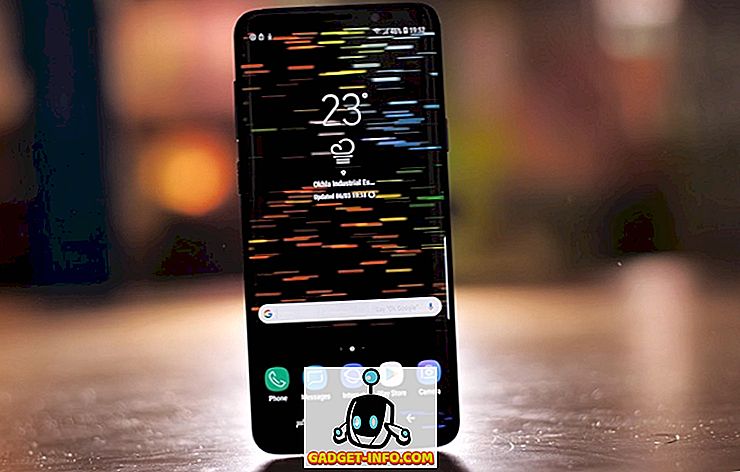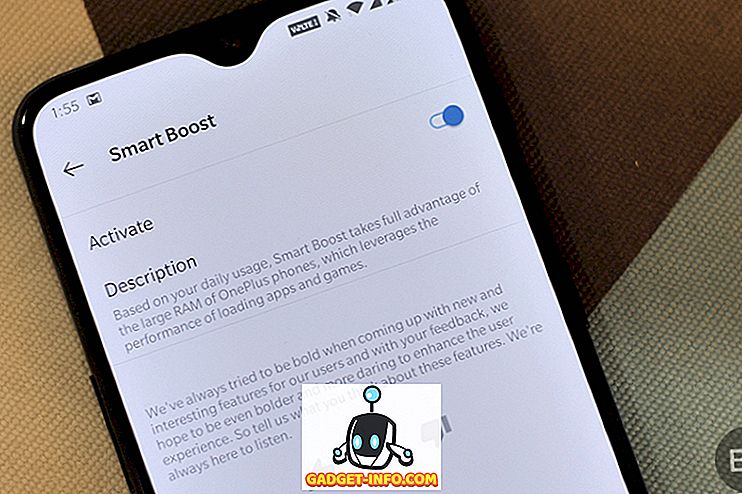एंड्रॉइड डिवाइस का उपयोग करने के बारे में संभवतः सबसे अच्छी बात यह है कि आप इसे अपने दिल की इच्छाओं को अनुकूलित कर सकते हैं। एंड्रॉइड आपको अपने डिवाइस को किसी ऐसी चीज़ में बदलने की क्षमता देता है, जिसे आप वास्तव में अपने लुक से लेकर उसकी कार्यक्षमता तक सब कुछ बदल सकते हैं। जब अपने निजी उपकरण को कस्टमाइज़ करने की बात आती है, तो मैं अपना ज्यादातर समय और ऊर्जा लुक्स के बजाय कार्यक्षमता को जोड़ने पर खर्च करता हूं। मैं हमेशा उन विशेषताओं की खोज में हूं जो मेरे डिवाइस को अधिक कार्यात्मक और उपयोग करने में आसान बना सकती हैं। मेरा लक्ष्य संभव के रूप में कम नल का उपयोग करके मेरे सभी एप्लिकेशन और फ़ंक्शन तक पहुंचने में सक्षम होना है। तो, आप समझ सकते हैं कि जब मैं एंड्रॉइड 7.1 अपडेट के साथ ऐप शॉर्टकट फ़ंक्शन को दिखाने के लिए एंड्रॉइड को लंबे समय तक प्रेस करता था, तो मैं कितना उत्साहित था। लेकिन, मेरी खुशी अल्पकालिक थी क्योंकि अधिकांश शॉर्टकट बहुत कम बुनियादी थे जिनका कोई उपयोग नहीं था। खैर, अब और नहीं, क्योंकि, आज के लेख में, मैं आपको दिखाने जा रहा हूं कि अपने एंड्रॉइड डिवाइस पर ऐप्स पर लंबे समय से प्रेस कार्रवाई के लिए कस्टम शॉर्टकट कैसे बनाएं:
नोट: मैंने इस ट्यूटोरियल को बनाने के लिए Android 7.1.1 पर चलने वाले OnePlus 3 का उपयोग किया है। हालाँकि, एंड्रॉइड 4.1 या उससे ऊपर का कोई भी डिवाइस इस फीचर को एक्सेस कर सकता है।
आवश्यकताएँ
इससे पहले कि हम अपने एंड्रॉइड डिवाइस को कस्टमाइज़ करना शुरू करें, हमें ऐप शॉर्टकट्स को कस्टमाइज़ करने की क्षमता प्राप्त करने के लिए, दो ऐप इंस्टॉल करने होंगे। एक प्रसिद्ध लॉन्चर ऐप है, जबकि दूसरा जो लोकप्रिय नहीं है, एक बहुत बढ़िया ऐप है और मूल रूप से उपरोक्त प्रक्रिया को सक्षम करने और उपयोग करने के लिए आवश्यक प्रक्रिया का दिल है।
नोवा लॉन्चर (बीटा 5.4)
एंड्रॉइड के हर नए संस्करण में कई नए शांत फीचर आते हैं, हालांकि, सभी सक्रिय एंड्रॉइड डिवाइसों का केवल एक घटा प्रतिशत समय पर अपडेट प्राप्त करता है। यही कारण है कि नोवा लांचर इतना लोकप्रिय है, क्योंकि, यह उन विशेषताओं को एकीकृत करता है और उन्हें पुराने फर्मवेयर पर चलने वाले उपकरणों में लाता है। आज के ट्यूटोरियल के लिए भी हमें नोवा लॉन्चर की मदद की आवश्यकता होगी। हालांकि, नोवा लॉन्चर का स्थिर संस्करण जो कि प्ले स्टोर पर उपलब्ध है, काम नहीं करेगा। चूंकि यह सुविधा नई है, वर्तमान में आप केवल इसका नवीनतम बीटा (v5.4) स्थापित करके इसका उपयोग कर सकते हैं ।

आप नोवा लॉन्चर के प्ले स्टोर पेज पर जाकर और अपने Google खाते से लॉग इन करके, या अपनी आधिकारिक वेबसाइट पर नोवा द्वारा प्रदान की गई एपीके फ़ाइल को डाउनलोड करके नोवा लॉन्चर का बीटा संस्करण "या तो एक परीक्षक बनें" पर रजिस्टर करके स्थापित कर सकते हैं। ।
तिल शॉर्टकट
यह वह ऐप है जो नोवा लॉन्चर के साथ एकीकरण करके आपको कस्टम ऐप शॉर्टकट बनाने में मदद करेगा। एप्लिकेशन डाउनलोड और इंस्टॉल करने के लिए नीचे दिए गए Play Store लिंक पर जाएं। ऐप में एक निशुल्क परीक्षण अवधि है, जिसके बाद या तो आप ऐप खरीद सकते हैं या सूक्ष्म अनुस्मारक के साथ इसकी कार्यक्षमता का आनंद ले सकते हैं जो आपको ऐप खरीदने के लिए कह सकते हैं।
इंस्टॉल करें: (14-दिवसीय परीक्षण अवधि, नि: शुल्क अनुस्मारक के साथ, $ 2.99)
तिल शॉर्टकट का उपयोग कर कस्टम ऐप शॉर्टकट बनाना
तिल के शॉर्टकट सभी लोकप्रिय ऐप में बहुत सारे कस्टम शॉर्टकट जोड़ते हैं। यह न केवल पूर्व-कॉन्फ़िगर शॉर्टकट लाता है, बल्कि आपको कुछ एप्लिकेशन के अंदर गहरी लिंक कृतियों का समर्थन करके अपने स्वयं के कस्टम शॉर्टकट बनाने की अनुमति देता है । वर्तमान में, आप Spotify, Netflix, Google, Tasker आदि सहित 20 से अधिक एप्लिकेशन के लिए शॉर्टकट बना सकते हैं , लेकिन, जब भी यह आपको कस्टम शॉर्टकट बनाने की अनुमति नहीं देता है, तो यह स्वयं का पूर्व-निर्मित शॉर्टकट है जो मूल रूप से प्रदान किए गए लोगों की तुलना में बेहतर है। एंड्रॉयड। तो, हमें कुछ कस्टम शॉर्टकट बनाने चाहिए, क्या हम?
नोट : आपको नोवा लॉन्चर को अपने डिफ़ॉल्ट लॉन्चर के रूप में सेट करना होगा, क्योंकि तिल शॉर्टकट द्वारा बनाए गए कस्टम ऐप शॉर्टकट केवल नोवा लॉन्चर होम स्क्रीन में दिखाई देते हैं।
1. तिल शॉर्टकट की स्थापना
तिल शॉर्टकट ऐप का उपयोग करने के लिए, आपको इसे एक्सेसिबिलिटी सेटिंग्स के अंदर अनुमति देनी होगी। जब लॉन्च किया जाता है, तो ऐप आपको सीधे आवश्यक सेटिंग्स पेज पर भेज देगा, हालांकि, अगर किसी तरह से आप इसे याद करते हैं, तो बस सेटिंग्स-> सुरक्षा-> एक्सेसिबिलिटी-> तिल शॉर्टकट पर जाएं और इसे एक्सेस प्रदान करें ।

जब आपके साथ ऐसा हो जाए, तो ऐप लॉन्च करें । आपको ऐप की विंडो पर एक दो पेज दिखाई देगा। अभी के लिए पहले एक (SHORTCUTS) को अनदेखा करें और PREFERENCES पर टैप करें । यहाँ तिल शॉर्टकट को चित्र में चिह्नित आइकन पर टैप करके नोवा लॉन्चर में प्रदर्शित करने में सक्षम बनाते हैं ।

2. कस्टम ऐप शॉर्टकट बनाना
अब जब आप सेटअप प्रक्रिया के साथ किया जाता है, तो ऐप पर, जहां यह "SHORTCUTS" पढ़ता है, टैप करें । यहां आप अपने सभी ऐप को देखने के लिए नीचे स्क्रॉल कर सकते हैं। प्रत्येक ऐप के नाम के नीचे, आपको शॉर्टकट की संख्या मिलेगी जो ऐप के साथ पूर्व-निर्मित होती है। शॉर्टकट प्रकट करने के लिए ऐप आइकन टैप करें । यहाँ आप उन शॉर्टकट्स को निष्क्रिय करना चुन सकते हैं जिन्हें आप देखना नहीं चाहते हैं। आप ऐप के नाम के बगल में मौजूद किसी भी ऐप के लिए ऐप शॉर्टकट को पूरी तरह से अक्षम करना चुन सकते हैं, जो स्विच बंद करके फ़्लिप करता है।

जो ऐप्स आपको कस्टम शॉर्टकट बनाने की अनुमति देते हैं , उनके नाम के साथ एक "+ नया जोड़ें" टैग होगा । उदाहरण के लिए, आप नीचे चित्र में Spotify के बगल में टैग देख सकते हैं। एक कस्टम शॉर्टकट बनाने के लिए, ऐप के नाम पर टैप करें और "नया जोड़ें" फ़ील्ड के अंदर टाइप करके शॉर्टकट जोड़ें । शॉर्टकट उस ऐप पर निर्भर करेगा जिसके लिए आप उन्हें बना रहे हैं।
उदाहरण के लिए, Spotify में, आप अपने पसंदीदा कलाकारों या प्लेलिस्ट के लिए एक शॉर्टकट बना सकते हैं जो आपने बनाया है। जब आप किसी कलाकार का नाम या Add new फ़ील्ड में प्लेलिस्ट टाइप करते हैं, तो तिल आपके Spotify खाते के अंदर उन्हें खोजेगा और आपको स्क्रीन पर विकल्प देगा। उस सुझाव पर टैप करें जिसके लिए आप एक शॉर्टकट बनाना चाहते हैं । नीचे दी गई तस्वीर में, मैंने अपने पसंदीदा बैंड में से एक के लिए एक नया शॉर्टकट बनाया है; इमेजिन ड्रैगन्स।

अब, जब भी आप अपने होम स्क्रीन पर Spotify आइकन पर लंबे समय तक प्रेस करते हैं, तो आप उस कस्टम शॉर्टकट को देखेंगे, जो मेरे मामले में इमेजिन ड्रैगन्स के लिए होगा। शॉर्टकट विकल्पों की तुलना करने के उद्देश्य से, मैंने Spotify के लिए कस्टम शॉर्टकट को सक्षम करने से पहले और बाद में लिए गए स्क्रीनशॉट को संलग्न किया है।

ऊपर वर्णित विधियों का उपयोग करके आप किसी भी ऐप के लिए शॉर्टकट बना सकते हैं जो इसे अनुमति देता है। यहां तक कि अगर आप कस्टम शॉर्टकट नहीं बना सकते हैं, तो जो शॉर्टकट शॉर्टकट ऐप के साथ प्री-बिल्ट किए गए हैं, वे उन तरीकों से बेहतर हैं जो मूल रूप से एंड्रॉइड के साथ आते हैं।
आपको ऐप शॉर्टकट बनाने की क्षमता देने के अलावा, तिल असाधारण खोज सुविधाएँ भी लाता है । जब ऐप ड्रॉअर के अंदर होता है, तो आप कॉन्टैक्ट्स से कुछ भी सर्च कर सकते हैं, कॉल लिस्ट से लेकर अपने ईमेल तक। आप किसी भी ऐप के लिए बनाए गए शॉर्टकट भी खोज सकते हैं। कार्रवाई में खोज फ़ंक्शन देखने के लिए नीचे दी गई तस्वीरों को देखें।

जल्दी से प्राप्त करने के लिए कस्टम ऐप शॉर्टकट बनाएं
जब से मैंने अपने एंड्रॉइड डिवाइस पर अपना स्वयं का कस्टम ऐप शॉर्टकट बनाया है, मुझे इसका उपयोग करने में बहुत मज़ा आ रहा है। इसने मुझे अपने डिवाइस पर बहुत तेज़ी से चीजों / ऐप्स को खोजने और उपयोग करने में मदद की है। यह जल्दी से मेरे पसंदीदा प्रदर्शनों में से एक बन गया है जिसे मैंने अपने डिवाइस पर कभी भी प्रदर्शन किया है। मुझे उम्मीद है कि आप लोग इस फीचर को पसंद करेंगे और अपने खुद के कस्टम ऐप शॉर्टकट बनाएंगे। अगर आपको यह आर्टिकल पसंद आया तो हमें नीचे कमेंट सेक्शन में बताएं। हमारे साथ अपने पसंदीदा ऐप शॉर्टकट साझा करें जो आपने इस लेख को पढ़ने के बाद बनाए हैं।